Als u problemen ervaart met de batterij van uw laptop, dan kunnen de tips in dit artikel helpen het probleem te identificeren en op te lossen.
Dit zijn tips voor elk model laptop en kunnen door iedereen worden toegepast. Het maakt verder niet uit of het een Windows of Mac laptop betreft. In dit artikel doorlopen we een aantal standaard controles.
U leest geen ingewikkelde oplossingen om stuurprogramma’s en andere updates in onder andere de BIOS of het besturingssysteem te installeren, deze oplossingen werken vaak niet.
Meld u dan aan voor onze nieuwsbrief.
Er zijn een aantal redenen waardoor een laptop niet meer volledig oplaad. Dit kan zijn door oververhitting van de batterij of door een energiescherm van het besturingssysteem.
Daarnaast komen er ook vaak problemen voor met verschillende oplaadkabels, voornamelijk niet originele oplaadkabels en verbinding van oplaadkabels die niet goed meer werken.
Laptop batterij laad niet meer op? Probeer deze tips!
Begin met het uitschakelen van de laptop, haal de oplaadkabel eruit en wacht 30 minuten. Hierdoor kan de batterij afkoelen.
Als u 30 minuten heeft gewacht, schakel dan de laptop weer in zonder oplaadkabel. Wacht tot het besturingssysteem is opgestart en koppel de oplaadkabel terug aan.
Mocht de laptop nou helemaal geen stroom meer krijgen en kunt u de laptop hierdoor niet aanzetten dan is de interne batterij waarschijnlijk kapot. Een laptop die niet meer oplaad, is wat anders dan een laptop die niet meer aan gaat met de oplaadkabel verbonden.
Er zijn nog een aantal dingen die u kunt controleren aan de kabels.
- Controleer of de oplaad poorten op uw computer, waar de oplaadkabel ingaat vrij zijn van stof. Als u ze dient schoon te maken, gebruik dan een katoenen doekje met wat alcohol of een busje perslucht om de oplaadpoort schoon te maken.
- Zijn de oplaad poorten nog heel? Zit er niets los of beweegt de oplaadkabel niet te los in de poort? Zorg dat de oplaadkabel goed connectie maakt met de oplaadpoort van uw laptop om te kunnen opladen.
- Controleer de volledige oplaadkabel. Zit er nergens een knik in de kabel? Is het een officiële kabel? Maakt de oplaadkabel goed verbinding met het stopcontact of een verlengsnoer?
- Is de oplaadkabel aangesloten op een werkend verlengsnoer of een werkend stopcontact?
- Zorg dat de laptop überhaupt is aangesloten via een originele oplaadkabel aan het stroomnet via een stopcontact. Sommige mensen laten hun laptop opladen via een extern beeldscherm, vaak wordt dan het opladen van de laptop afhankelijk of het beeldscherm aanstaat of niet. Staat het beeldscherm uit, dan laad de laptop ook niet op.
Aanvullend kunt u het volgende proberen als uw laptop model het toestaat. Zorg dat de oplaadkabel niet verbonden is met uw laptop. Haal de batterij uit uw laptop en plaats deze daarna terug. Start daarna de laptop op. Als de laptop opstart, schakel dan de laptop nogmaals uit. Haal de batterij er nogmaals uit, druk vervolgens 10 seconden op de aan/uit knop (ingedrukt houden) en plaats de batterij terug en verbind de oplaadkabel. Op deze manier heeft u alle resterende stroom laten weglopen uit de laptop. Schakel daarna de laptop terug aan.
Dit waren standaard controles en oplossingen die specialisten gebruiken voordat ze een laptop batterij gaan vervangen.
Ik hoop dat hiermee het probleem is opgelost. Als het niet is opgelost en uw laptop nog steeds niet kan opladen dan raad ik u aan om uw laptop langs te brengen bij een erkende specialist.

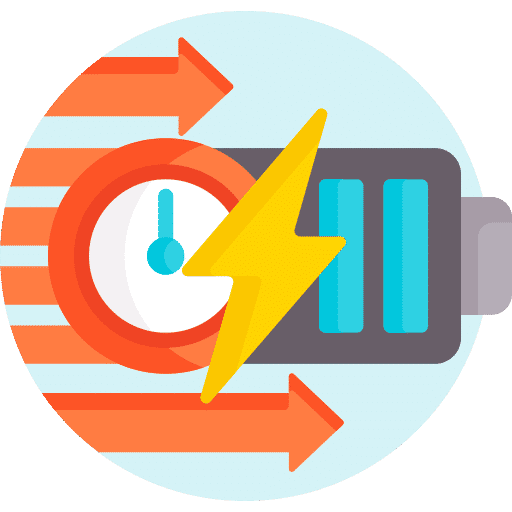
Overzicht met computertips
Lees ook onze computertips overzichtelijk gesorteerd in categorieën.Computerhulp
Computerhulp nodig? Help mee ons computerforum groeien.Deel deze tip
Deel deze pc tip met andere mensen via social media of op een website.